
É automático. Quando você conecta seu iPhone, o Apple Music é reproduzido automaticamente. Isso pode ser irritante porque há momentos em que você só deseja conectar o iPhone para carregá-lo.
Você não precisa que ele se conecte automaticamente ao Apple CarPlay e reproduza música nos alto-falantes, como às vezes costuma acontecer.
Este artigo mostrará a você como parar o Apple Music de tocar automaticamente quando você conecta o iPhone ao carro. Continue lendo para aprender as várias maneiras de fazer isso.
Guia de conteúdo Parte 1. Por que meu iPhone está tocando música sozinho?Parte 2. Como faço para parar de tocar música automaticamente?Parte 3. Transfira músicas para o iPhone para evitar o erroParte 4. Conclusão
O recurso de reprodução automática do Apple Music é considerado um recurso conveniente. Na maioria das vezes, é. No entanto, há momentos em que não é tão conveniente.
Um momento específico em que a reprodução automática não é tão conveniente é quando você conecta o telefone ao carro e suas músicas ou audiolivros começam a tocar.
Quando você está com pressa, ouvir suas músicas ou audiolivros provavelmente não é uma prioridade. Embora a reprodução automática seja projetada para ser conveniente, há um lado inconveniente nela.
Você teria que desligá-lo. Mas como impedir que o Apple Music seja reproduzido automaticamente? Apresentaremos várias maneiras.
Antes de mergulhar nas várias maneiras de impedir a reprodução automática do Apple Music, tente primeiro diminuir o volume do som do carro. Esta pode ser uma solução muito simples, mas funciona. O problema é que você pode esquecer de fazer isso, especialmente se estiver com pressa.
Outra opção é desinstalar o aplicativo Apple Music do iPhone. Se essas soluções simples não são o que você procura, continue lendo. Você aprenderá mais sobre as várias maneiras de impedir a reprodução automática do Apple Music.
Há um CarPlay recurso no seu iPhone. Tente desativar esse recurso para interromper a reprodução automática do Apple Music.
Procure o ícone Configurações e clique nele. Role para baixo e procure Tempo na tela. Ele tem um ícone de ampulheta logo abaixo de Não perturbe. Clique em Screen Time.
![]()
Role para baixo na próxima página e procure Conteúdo e restrições de privacidade. Clique nisso. Coloque a sua palavra-passe.
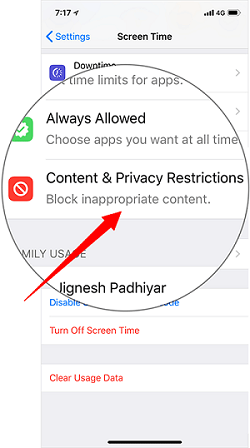
Depois de inserir sua senha, você será levado para a página Conteúdo e Restrições de Privacidade. Clique em Aplicativos permitidos. Isso está correto em Compras no iTunes e na App Store.
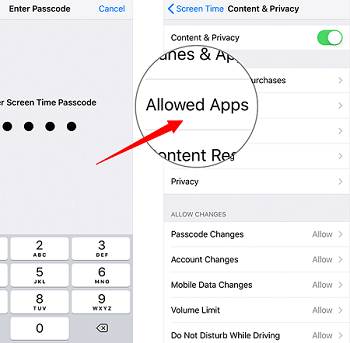
Depois de clicar em Aplicativos permitidos, você verá que o CarPlay está ativado. Você pode desligar isso desabilitando este recurso. Basta deslizar o botão para a posição desligado ou até que a cor verde desapareça.
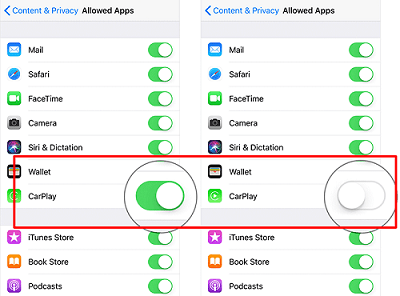
Conecte seu telefone novamente e verifique. O Apple CarPlay não deve ser reproduzido automaticamente. Você será capaz de carregar seu iPhone sem ter que lidar com música explodindo em seus alto-falantes.
Esta é provavelmente uma solução criativa, mas também funciona. Você pode criar uma lista de reprodução relaxante para que a música não o incomode quando for reproduzida automaticamente. A chave aqui é rotular a lista de reprodução de tal forma que seja a primeira lista a ser reproduzida quando você conecta o iPhone.
Você também pode buscar a ajuda do Siri. Ela pode desligar a música sem que você precise navegar no sistema.

Dica: se você tiver outros problemas ao usar o Apple Music, como se suas músicas não pudessem ser reproduzidas, você pode verificar o link e encontrar uma solução.
Você sabia que pode baixar e transferir suas músicas do Apple Music para o seu iPhone? Dessa forma, você não teria que depender do aplicativo Apple Music. Como impedir que a apple music seja reproduzida automaticamente? Este é um método definitivo! Basta remover o aplicativo Apple Music do seu iPhone para interromper a reprodução automática das músicas.
A DumpMedia Conversor de música da Apple é um programa fácil de usar que baixa suas músicas. Depois de fazer o download de suas músicas, você pode transferi-las facilmente para o seu iPhone para que não precise depender do Apple Music.
Download grátis Download grátis
Você pode pensar que é impossível transferir as músicas para o seu iPhone por causa do DRM. Bem, você está errado sobre isso. Embora as músicas do seu Apple Music sejam protegidas por DRM, o DumpMedia O Apple Music Converter o remove. Sim, ele o remove enquanto baixa e converte suas músicas.

Dica: se você quiser saber como converter suas músicas do Apple Music para MP3 formato, você pode conferir este artigo: https://www.dumpmedia.com/apple-music-converter/convert-apple-music-to-mp3.html
Como impedir que o Apple Music toque automaticamente? Evitar que o Apple Music toque automaticamente é muito fácil de fazer. Existem várias maneiras de lidar com isso. E você pode evitar totalmente esse erro com DumpMedia Apple Music Converter, ele ajuda você a salvar todas as músicas da Apple Music para reprodução offline para que você não confie neste aplicativo.
Como você lidaria com a reprodução automática do Apple Music? Sinta-se à vontade para compartilhar suas idéias com nossos leitores.
